文章详情页
Win7系统桌面图标的三种排序方式
浏览:69日期:2022-09-22 14:54:40
Win7系统是如今我们最常用的操作系统,在我们日常的使用过程中,会创建或下载大量的文件,导致桌面图标排列杂乱,这该怎么办呢?下面小编就和大家分享下Win7系统桌面图标的三种排序方式。
桌面图标排序方式:
1、先给大家看一眼我的电脑桌面现在的图标排列情况吧。总的来说还可以,不是很乱。
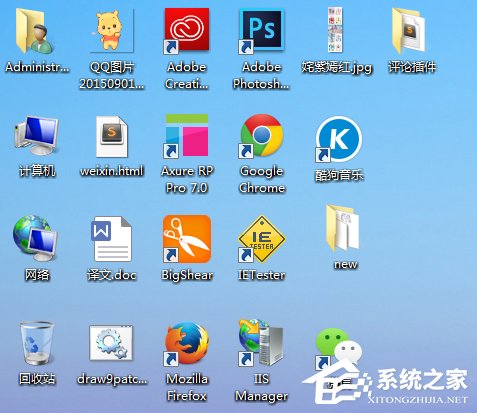
2、然后,我们在桌面上右击鼠标,在弹出的菜单中选择第一个“查看”选项。
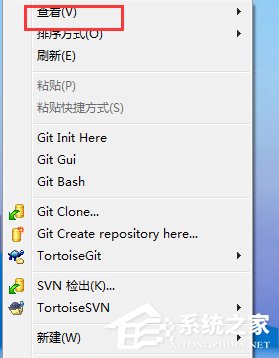
3、可以看到查看中有三种图标的排列方式,分别是“自动排列图标”,“将图标与网格对齐”和“显示桌面图标”三个选项,默认情况下我们是要勾选第三个选项的,不然桌面图标就都不会显示了。
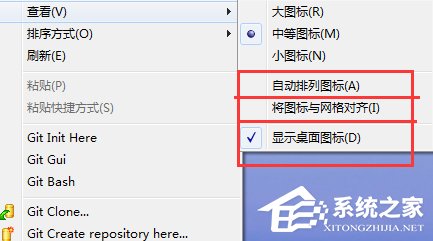
4、我们再选中自动排列图标选项后,图标就会自动排列了,之前不是规则排列的图标,现在都一行一列排的很是整齐呢。
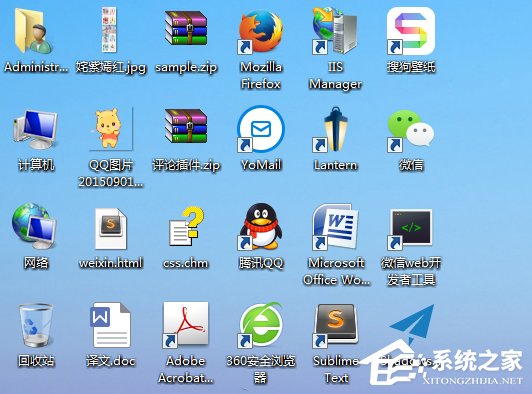
5、我们不勾选,自动排列图标,而是选中“将图标与网格对齐”则我们的图标就会和网格对齐了。可以发现图标之间的间隙也就变大了。
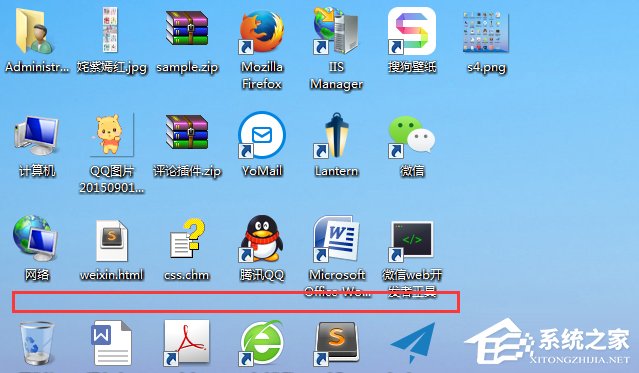
6、大家还应该记住,这三个选项是可以同时选中的,也可以两个选中,但是让前两个起作用的前提是必须选择上第三个。
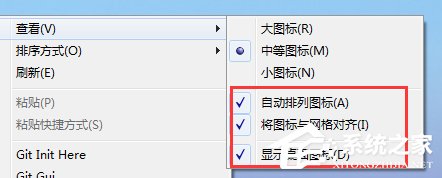
7、我们只选择最后一个,自己可以任意挪动桌面上的图标,其排列也不会只局限在网格之中。
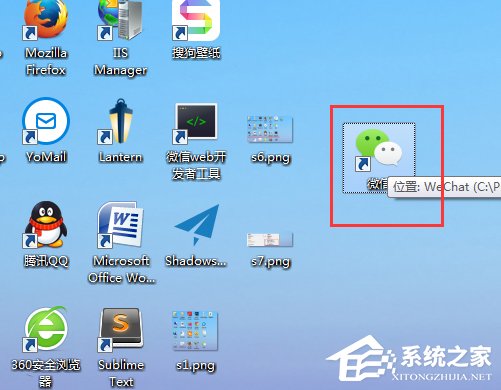
以上就是小编和大家分享的Win7系统桌面图标的三种排序方式,更多精彩教程请继续关注好吧啦网。
相关文章:
1. deepin20时间显示不准确怎么调整? deepin时间校正方法2. audiodg.exe是什么进程?Win10系统下audiodg.exe占cpu大怎么办?3. Win7系统点击音量图标没反应怎么办?4. 让修改过的注册表快速生效的方法5. Win10 21H1专业版怎么禁止安装软件?6. Win7如何取消开机密码?Win7系统开机密码破解步骤7. win XP系统的电脑无法连接苹果手机怎么解决8. win10搜狗输入法开启语音输入文字的方法9. Mac版steam错误代码118怎么解决?Mac版steam错误代码118解决教程10. 如何使用Xmanager远程连接Centos6.5?
排行榜

 网公网安备
网公网安备